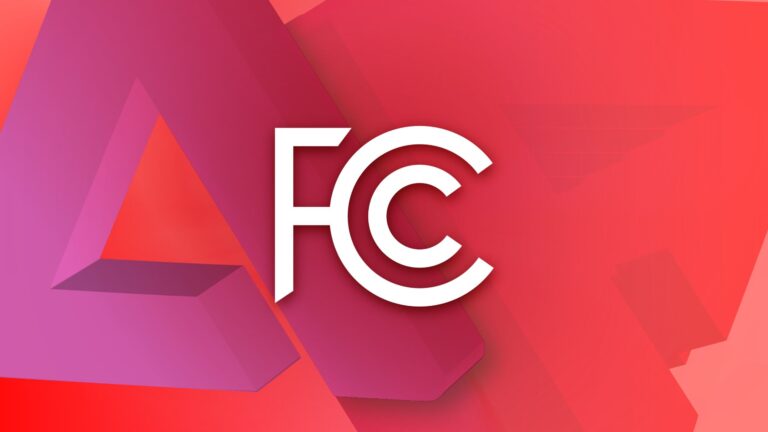Mudar de um iPhone para um telefone Android pode parecer complicado. Afinal, as plataformas são distintas umas das outras. No entanto, a transição de um iPhone para um dos melhores telefones Android não significa que você começará do zero em termos de dados. Você pode transferir seus contatos para não precisar entrar em contato com outras pessoas para obter suas informações. Isso economiza tempo e esforço e permite que você use seu novo telefone imediatamente. Existem dois métodos para transferir contatos: via cabo e sem fio. Veja como usar os dois métodos para transferir seus contatos do iPhone para o Android.

Relacionado
17 dicas e truques incríveis para Android que todos deveriam experimentar
Turbine sua experiência Android com essas dicas e truques!
Transferir contatos via cabo é fácil. Primeiro, carregue totalmente seu iPhone e seu novo telefone Android e certifique-se de que seu Android possa se conectar a uma rede Wi-Fi ou celular. Você precisará de um cabo Lightning para USB-C para conectar os dois telefones. Quando terminar, siga as etapas abaixo.
- Ligue seu telefone Android.
- Insira seu cartão SIM ou baixe seu eSIM seguindo as instruções na tela.
- Conecte-se a uma rede Wi-Fi.
- Uma tela pergunta se você deseja copiar aplicativos e dados. Selecione Próximo.
- Siga as instruções na tela até ser solicitado a conectar os dispositivos.
- Ligue o seu iPhone e conecte a ponta Lightning do seu cabo.
- Conecte a extremidade USB-C do cabo ao seu telefone Android.
- Um pop-up no seu iPhone pergunta se você “Confia neste computador”. Selecione Confiar.
- Aguarde alguns instantes para que o sistema processe os dados. Pode ser necessário inserir a senha do iPhone algumas vezes.
- No seu telefone Android, faça login na sua conta do Google ou crie uma, se ainda não tiver uma. Se você não fizer login durante o processo de configuração, não poderá copiar alguns dados, como eventos da agenda, mas poderá copiar contatos.
- Uma tela do seu telefone Android pergunta quais dados você deseja copiar. Selecione Contatos e quaisquer outros dados que você gostaria de copiar.
- Tocar Cópia para iniciar o processo de transferência.
- Dependendo da quantidade de dados transferidos, isso pode levar de alguns minutos a mais de uma hora.
- Quando a transferência for concluída, uma tela solicitará que você desligue o iMessage para não perder mensagens. Para fazer isso, vá para Configurações no seu iPhone.
- Navegue até Mensagens.
- Desligue o controle deslizante ao lado de iMessages.
- No seu telefone Android, selecione Feito.
Se você não tiver um cabo Lightning para USB-C, o Google permite a transferência de contatos sem fio, então você não precisa solicitar um e esperar que ele chegue. Você não pode transferir tantas coisas ao transferir dados sem fio, mas pode transferir seus contatos, fotos, vídeos e eventos de calendário sem fio. Antes de começar, carregue totalmente seu iPhone e telefone Android e certifique-se de que ambos os telefones possam se conectar a uma rede Wi-Fi ou celular.
- Ligue seu telefone Android e pressione Começar.
- Insira seu cartão SIM ou baixe seu eSIM seguindo as instruções na tela.
- Conecte-se a uma rede Wi-Fi.
- Uma tela aparece perguntando se você deseja copiar aplicativos e dados. Selecione Próximo.
- Continue com o processo de configuração até que seja solicitado que você encontre o cabo. Selecione Sem cabo.
- Tocar Mudando de iPhone ou iPad.
- Se solicitado, permita o acesso à localização e aos dispositivos próximos.
- No seu telefone Android, faça login na sua conta do Google ou crie uma, se ainda não tiver uma. Se você não fizer login durante o processo de configuração, não poderá copiar alguns dados, como eventos da agenda, mas poderá copiar contatos.
- Você receberá um código QR em seu telefone Android. Use a câmera do seu iPhone para escanear o código QR e baixar o aplicativo Switch to Android.
- Após o download, abra o aplicativo e concorde com os Termos de Serviço.
- Tocar Copiar dados.
- Com o aplicativo Switch to Android aberto no seu iPhone, escaneie o código QR no seu Android.
- Permita que ambos os telefones se conectem tocando em Juntar.
- O aplicativo processa quais dados estão disponíveis para cópia. Selecione Contatos e quaisquer outros dados que você gostaria de copiar.
- Tocar Continuar para iniciar a transferência.
- Mantenha os dois telefones próximos durante o processo de transferência. Dependendo da quantidade de dados que você transfere, isso pode levar de alguns minutos a mais de uma hora.
- Quando a transferência for concluída, uma tela solicitará que você desligue o iMessage para não perder mensagens. Para fazer isso, vá para Configurações no seu iPhone.
- Navegue até Mensagens.
- Desligue o controle deslizante ao lado de iMessages.
- No seu telefone Android, selecione Feito.
Mudar de um iPhone para um Android é fácil
Deixar o iPhone para adotar a plataforma Android não precisa ser uma dor de cabeça. O Google facilita a transferência de seus dados, incluindo a importação de seus contatos, usando um cabo ou uma conexão sem fio. Você estará pronto e funcionando rapidamente com seu novo telefone.